注意:
- 此教程需要访问 Oracle Cloud。要注册免费账户,请参阅开始使用 Oracle Cloud Infrastructure 免费套餐。
- 它使用 Oracle Cloud Infrastructure 身份证明、租户和区间的示例值。完成练习后,将这些值替换为特定于云环境的值。
配置 VMware vSAN 文件与 Oracle Cloud VMware Solution 的共享
简介
Oracle Cloud VMware Solution 提供客户管理的原生 Oracle Cloud Infrastructure (OCI) 服务,可在客户的租户中预配 VMware 软件定义数据中心 (SDDC)。Oracle Cloud VMware Solution SDDC 包含 VMware 软件产品(vSphere、vSAN 和 NSX-T),这些产品基于 OCI 的超融合裸金属计算硬件构建。
Oracle Cloud VMware Solution 当前使用 BM DenseIO2.52 (Intel) 和 BM 密集 E4.128 (AMD) 计算配置来创建 VMware SDDC,并提供了使用 VMware vSphere 版本 6.5、6.7 和 7.0 部署 SDDC 的选项。
注意:VMware vSphere 6.5 和 6.7 的一般支持期为 2022 年 10 月 15 日。要进行升级,请参见“相关链接”部分中的执行从 Oracle Cloud VMware Solution 6.x 到 7.x 的就地升级教程链接。
VMware vSAN 通过组合来自 OCI 裸金属服务器的全闪存 NVMe 驱动器,为 SDDC 负载提供软件定义的存储功能。VMware vSAN 还提供本地集成文件服务,以在 SDDC VM 可以访问的 VMware vSAN 数据存储中创建文件共享。存储在文件共享中的数据可以从具有访问权限的任何设备访问。VMware vSAN 文件服务针对各自的存储协议(例如 SMB、NFSv3、NFSv4.1)向客户机公开存储端点。
目标
本教程概述了如何配置 VMware vSAN 文件服务以及如何为 SDDC VM(客户机)提供文件共享功能。本教程的重点在于突出显示配置 VMware vSAN 文件与 Oracle Cloud VMware Solution 环境中的最佳实践体系结构所需的“方法”步骤。
目的是为现有的 Oracle Cloud VMware Solution 客户提供使用 Oracle Cloud VMware Solution SDDC 中的 VMware vSAN 文件服务选项作为负载的共享文件存储。客户可以始终将此架构和实施用于需要共享文件存储功能的应用,而无需为外部文件存储服务支付额外费用。
先决条件
- Microsoft Active Directory 域控制器
- DNS 服务器
- VLAN 支持的网络端口组
- VCN 子网的 NSX 叠加(工作负载网络)段之间的通信
体系结构概览
下面的体系结构图表示 Oracle Cloud VMware Solution SDDC 中的 VMware vSAN 文件共享实现。它还描述了 Oracle Cloud VMware Solution SDDC VM(客户机)如何连接到 NSX 叠加段以利用 VMware vSAN 文件共享服务。
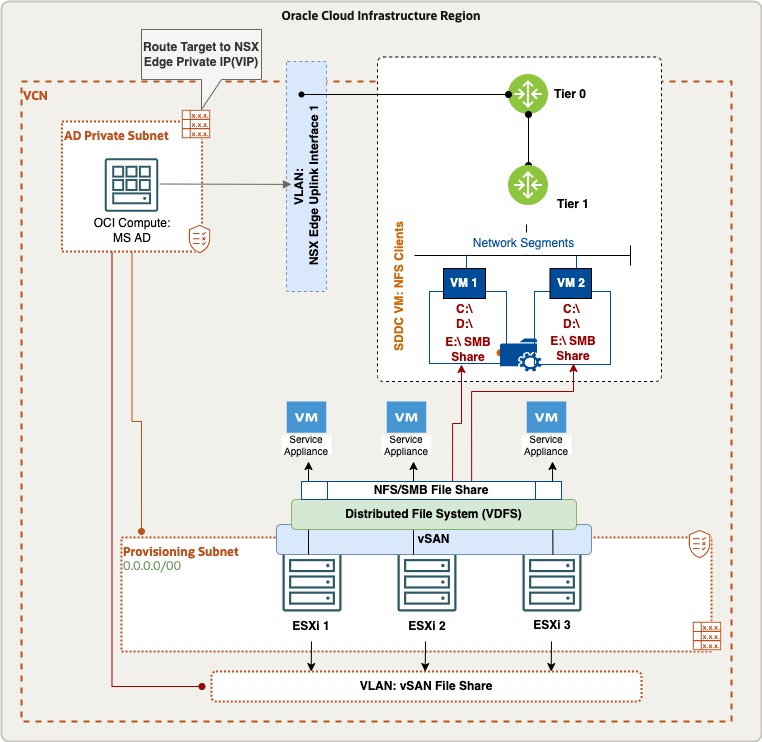
该体系结构具有以下组件:
- 预配子网:在本教程中,预配子网是在 Oracle Cloud VMware Solution SDDC 预配期间创建的,并且创建 ESXi 管理 vmkernel 网络。
- VMware vSAN 文件共享的 VLAN:VMware vSAN 文件共享需要专用 VLAN。
- NSX 叠加网络: NSX 叠加逻辑网络段是在将连接 SDDC VM(客户机)的 NSX 中创建的。
- 服务设备:在 VMware vSAN 文件共享操作过程中,每个 ESXi 主机创建服务设备 VM。
- MS Active Directory: MS 活动目录托管在 OCI 本机计算实例中。您可以选择将此 MS-AD 服务器放置在 Oracle Cloud VMware Solution SDDC 中,也可以使用您的内部部署公司 AD。但是,建议将 MS AD 保留在 OCI 租户本地。
- 上行链路 1 VLAN: NSX 叠加与 VCN 子网之间的通信将通过上行链路 1 VLAN 进行路由。
任务 1:创建专用 VLAN
本节介绍如何为 VMware vSAN 文件共享创建 VLAN 支持的 DvPortgroup。
-
登录到 OCI 控制台并从左侧导航窗格,转到网络,单击虚拟云网络,然后选择部署了 Oracle Cloud VMware Solution SDDC 的 VCN。
-
导航到网络安全组,然后单击创建网络安全组。
注意:我们正在为 VMware vSAN 文件共享 VLAN 创建此网络安全组以接受 VCN 之间的通信和叠加通信。
-
添加入站和出站规则以接受来自连接了 SDDC VM 的 VCN CIDR 和 NSX 叠加网络的通信。
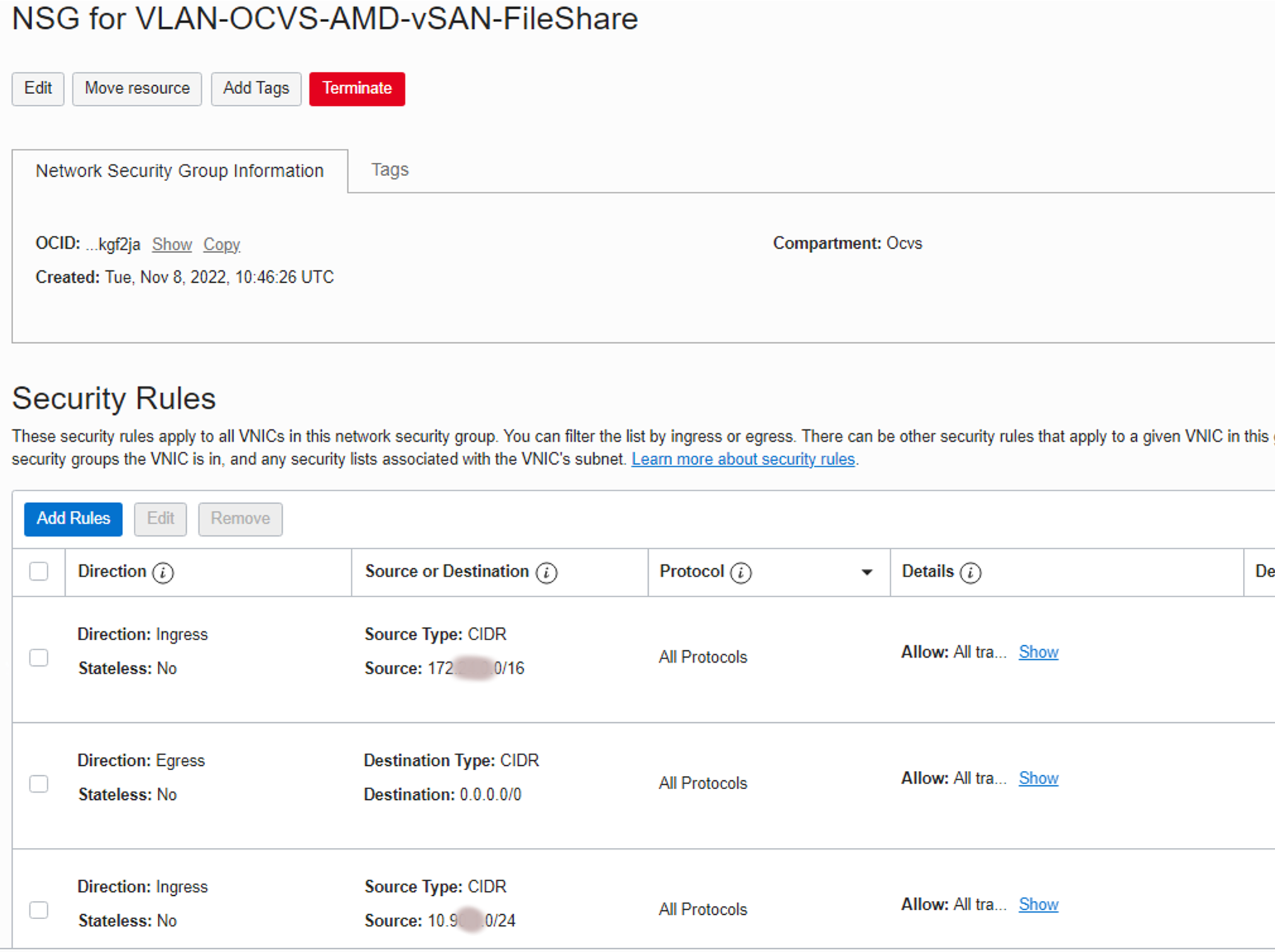
-
现在,我们为 VMware vSAN VLAN 文件共享创建一个路由表。单击 VCN 下的路由表,然后单击创建路由表。
-
提供路由表的名称,选择相应的区间,然后单击 +Another 路由规则以添加路由。
注意:添加目标类型的路由:NSX 叠加网络的专用 IP 和目标 CIDR,并使用目标选择作为 NSX VIP IP。
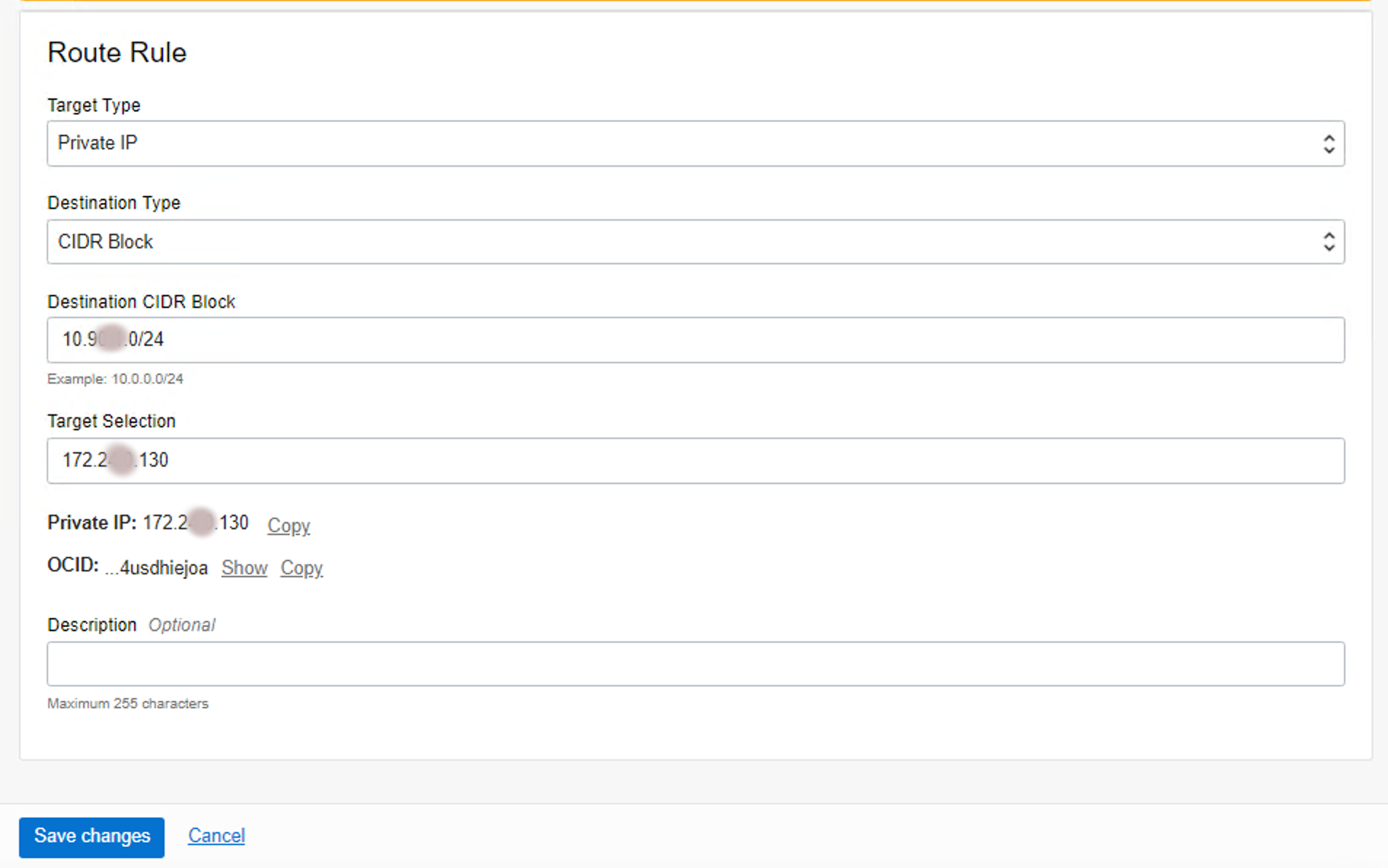
-
现在,让我们为 VMware vSAN 文件共享创建一个 VLAN,并将之前步骤中创建的网络安全组和路由表关联起来。单击 VCN 下的 VLAN,然后单击创建 VLAN 。
- 提供 VLAN 的名称。
- 选择区间。
- 选择区域 VLAN 类型。
- 提供网络 CIDR 块。
- 关联在步骤 4 中创建的路由表。
- 关联在步骤 2 中创建的网络安全组。
-
单击 Create VLAN 。
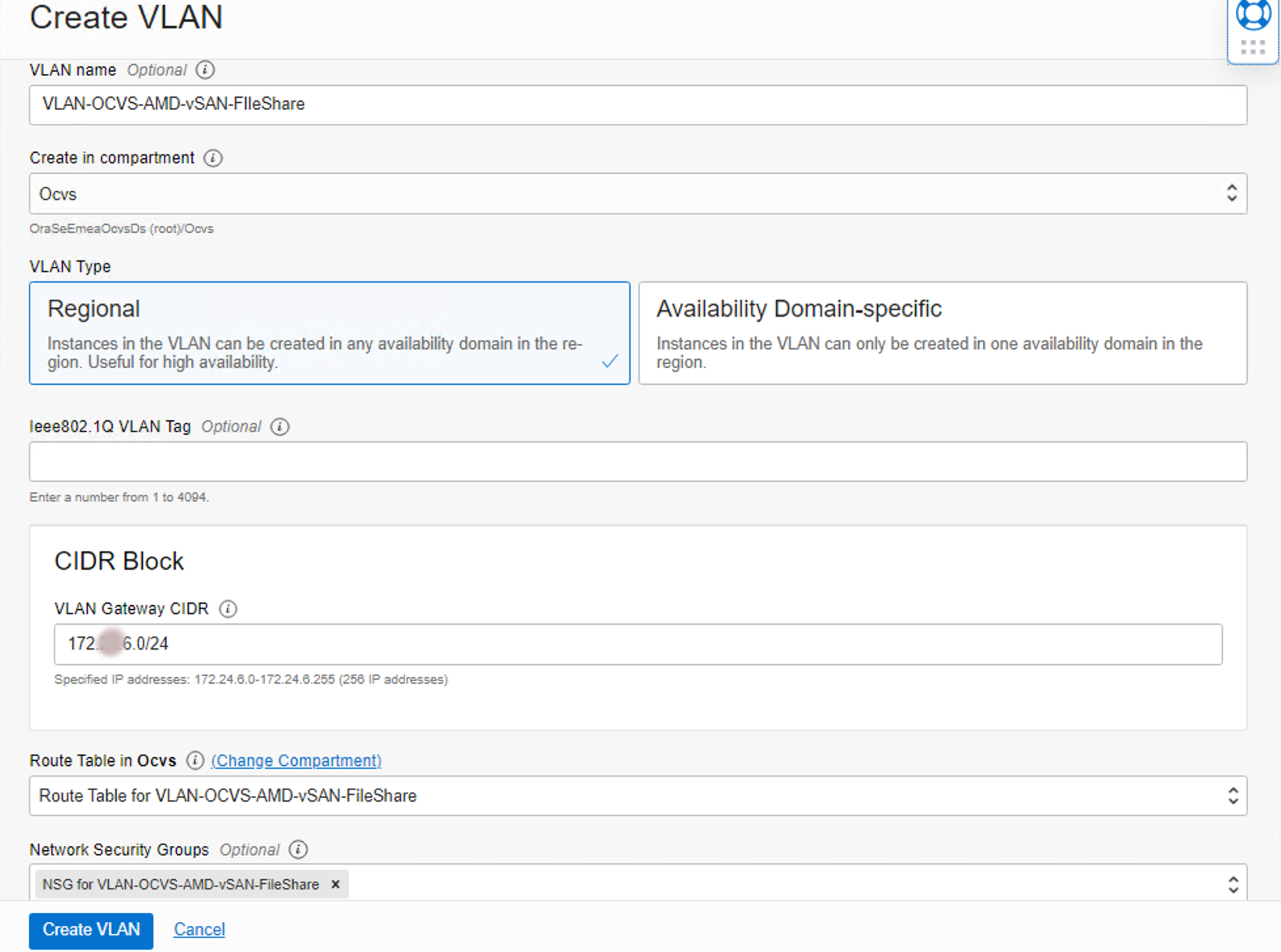
注:现在应将新创建的 VLAN 与集群中的每个 ESXi 主机关联。每个 OCI 计算实例具有 2 个物理 NIC,创建的每个 VLAN 都应与物理 NIC 关联。为此,请导航到计算,然后单击实例。
-
找到 ESXi 计算实例,然后单击该实例以打开。
-
导航到连接的 VNIC ,然后单击创建 VNIC 。
- 提供 VNIC 的名称,但提供 nic0 作为名称的后缀。
- 选择虚拟云网络。
- 选择 "Advanced setup: VLAN" 作为网络。
- 选择在步骤 7 中创建的 VLAN。
- 选择物理 NIC 作为 "NIC 0"
-
单击 Save Changes(保存更改)。
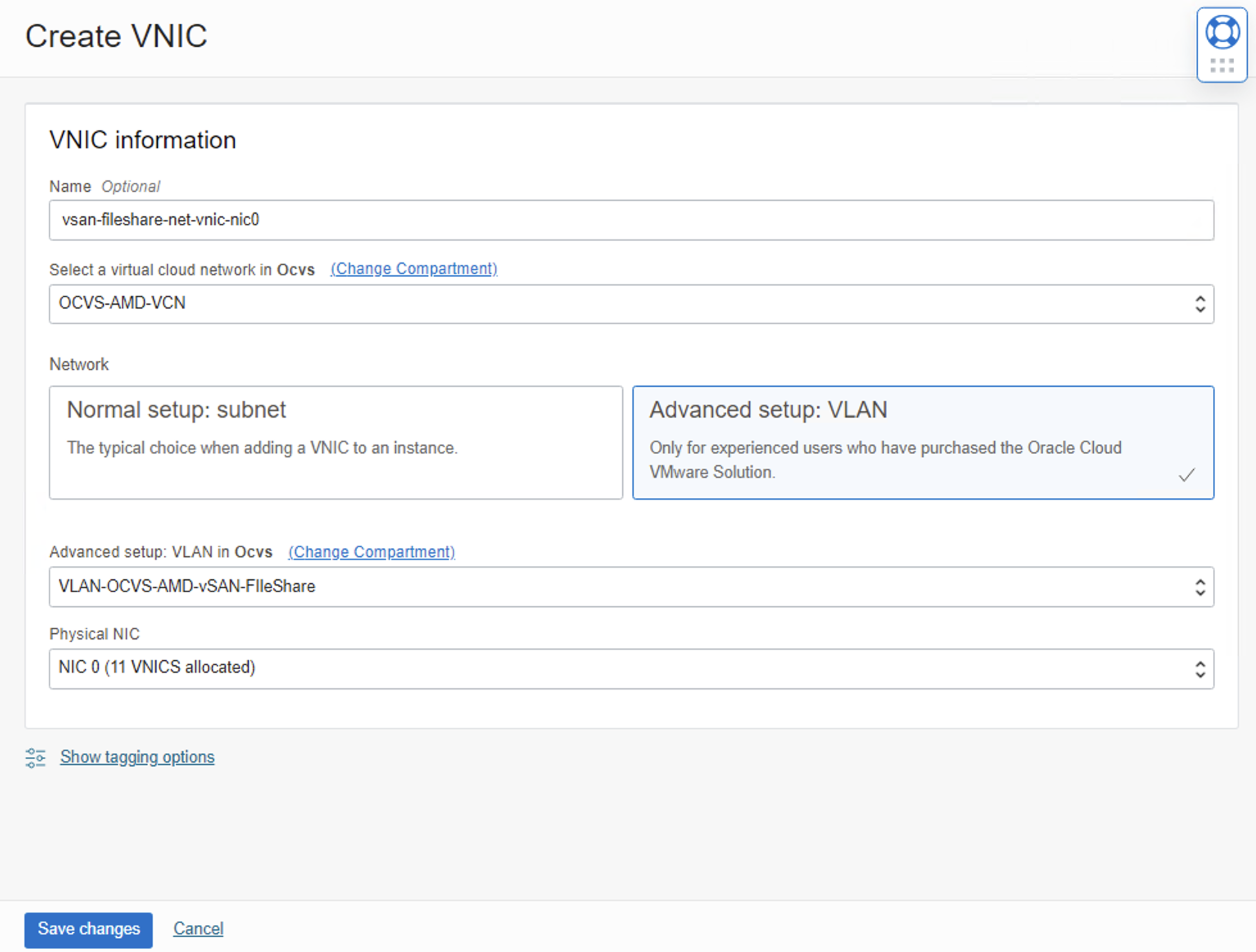
-
在同一 OCI 计算实例上,应将 VLAN 连接到第二个物理 NIC。单击创建 VNIC 。
-
使用后缀 nic1 提供与步骤 9.1 相同的名称。
-
选择 VCN。
-
选择 "Advanced setup: VLAN" 作为网络。
-
选择在步骤 7 中创建的 VLAN。
-
选择物理 NIC 作为 "NIC 1"。
-
单击 Save Changes(保存更改)。
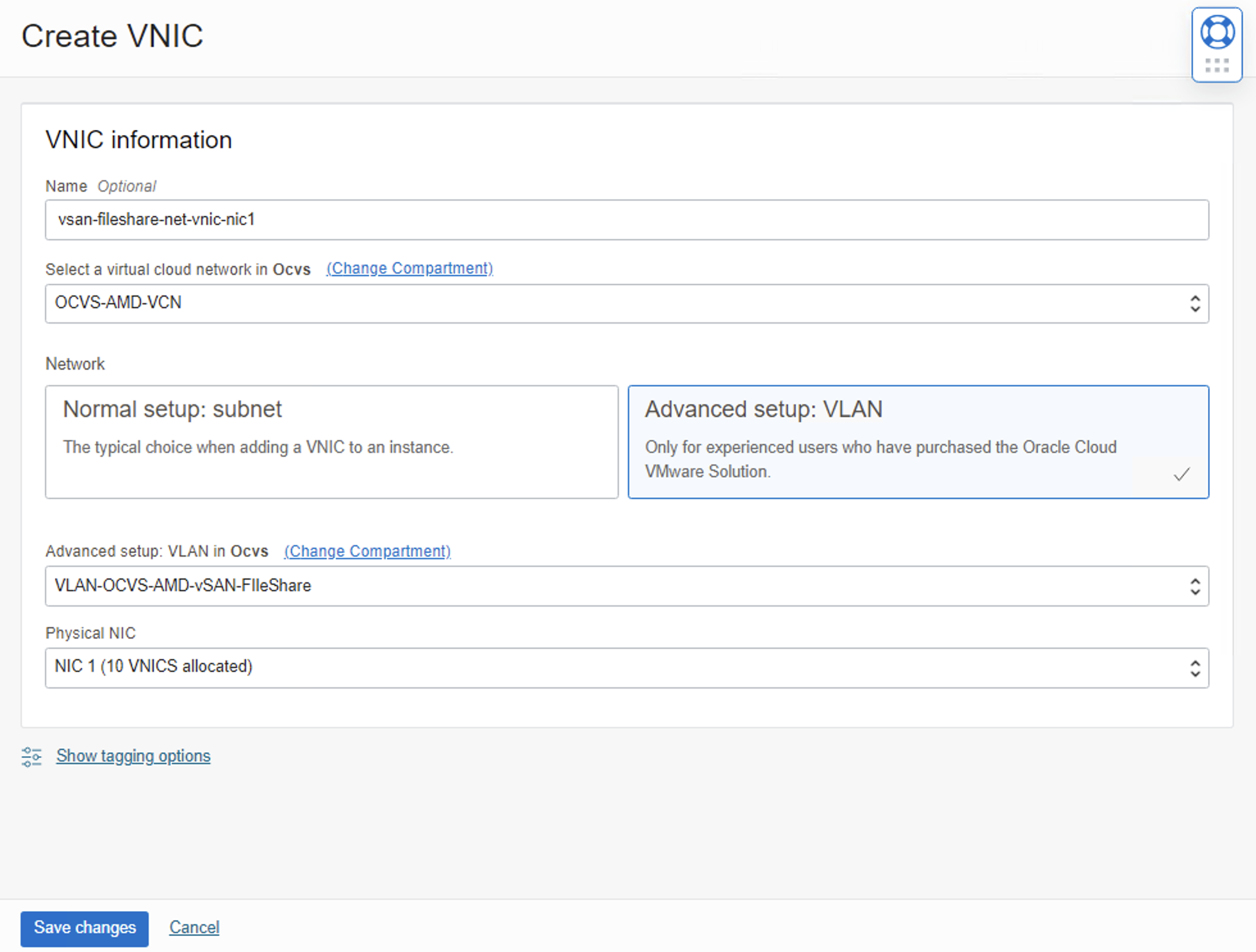
-
对所有剩余的 ESXi 主机重复步骤 8 至 12。
-
通过这些步骤,您应该会看到两个 VNIC 与 VLAN 连接和 VLAN 标记关联。记下 VLAN 标记。在下面的示例屏幕截图中,VLAN 标记为 3661。

-
现在,让我们从此新 VLAN 在 vCenter 中创建 DvPortgroup。登录到 vCenter 服务器并导航到 "Networking"(网络)视图。
-
单击 DSwitch 、 ACTIONS 、 Distributed Port Group ,然后单击 New Distributed Port Group 。
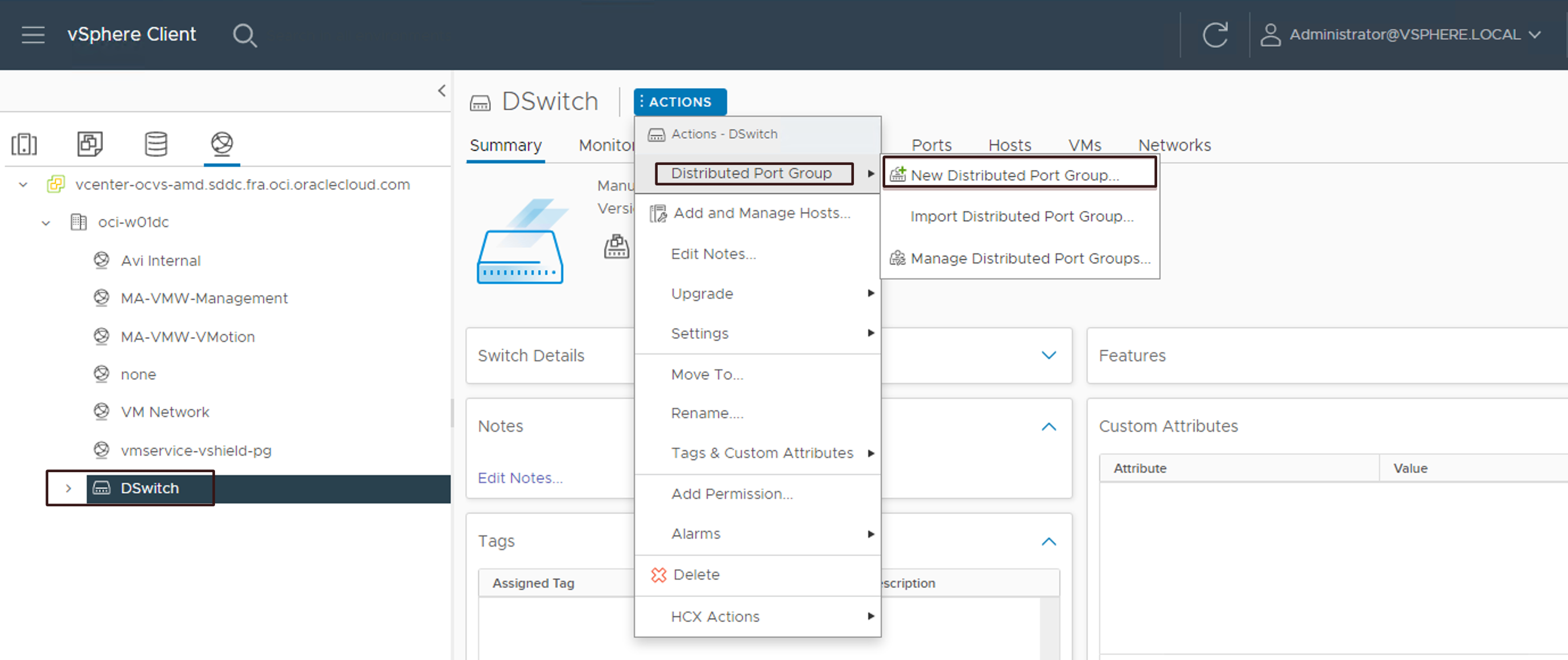
-
提供 DvPortgroup 的名称,然后单击 NEXT 。

-
在向导上配置以下设置:
- 端口绑定:Ephemeral-no 绑定
- 网络资源池:默认值
- VLAN 类型:VLAN
- VLAN ID:VLAN 标记(从步骤 14 开始)
-
单击 NEXT ,然后单击 FINISH 。
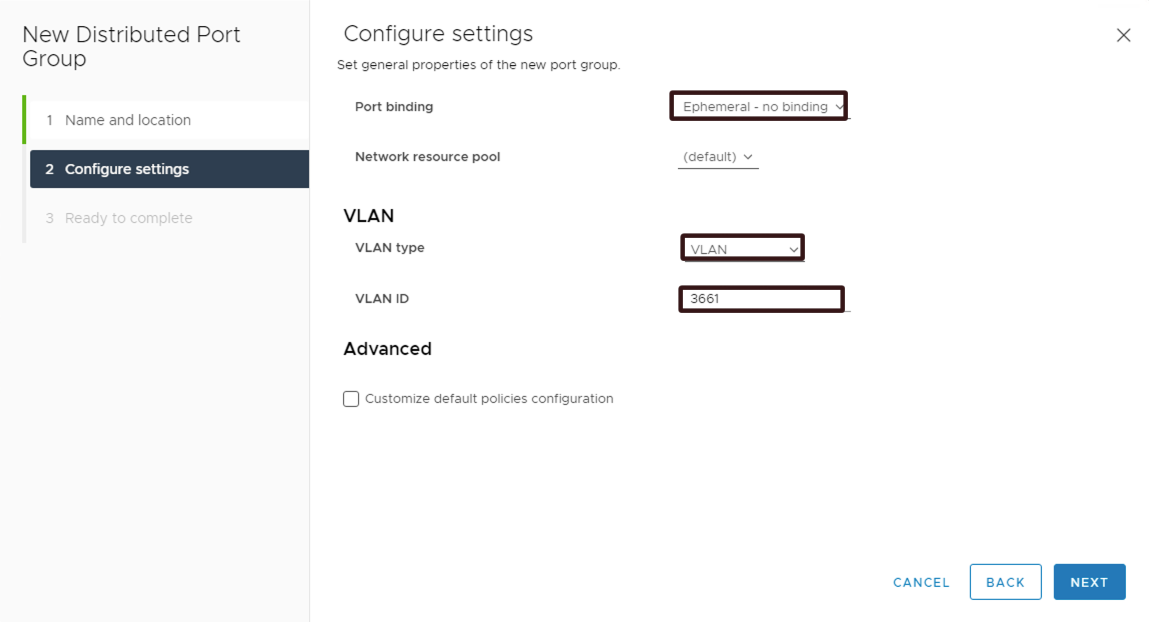
-
右键单击新创建的 DvPortgroup,然后单击编辑设置。
-
单击安全性,然后从混杂模式和合并传输下拉列表中选择接受。
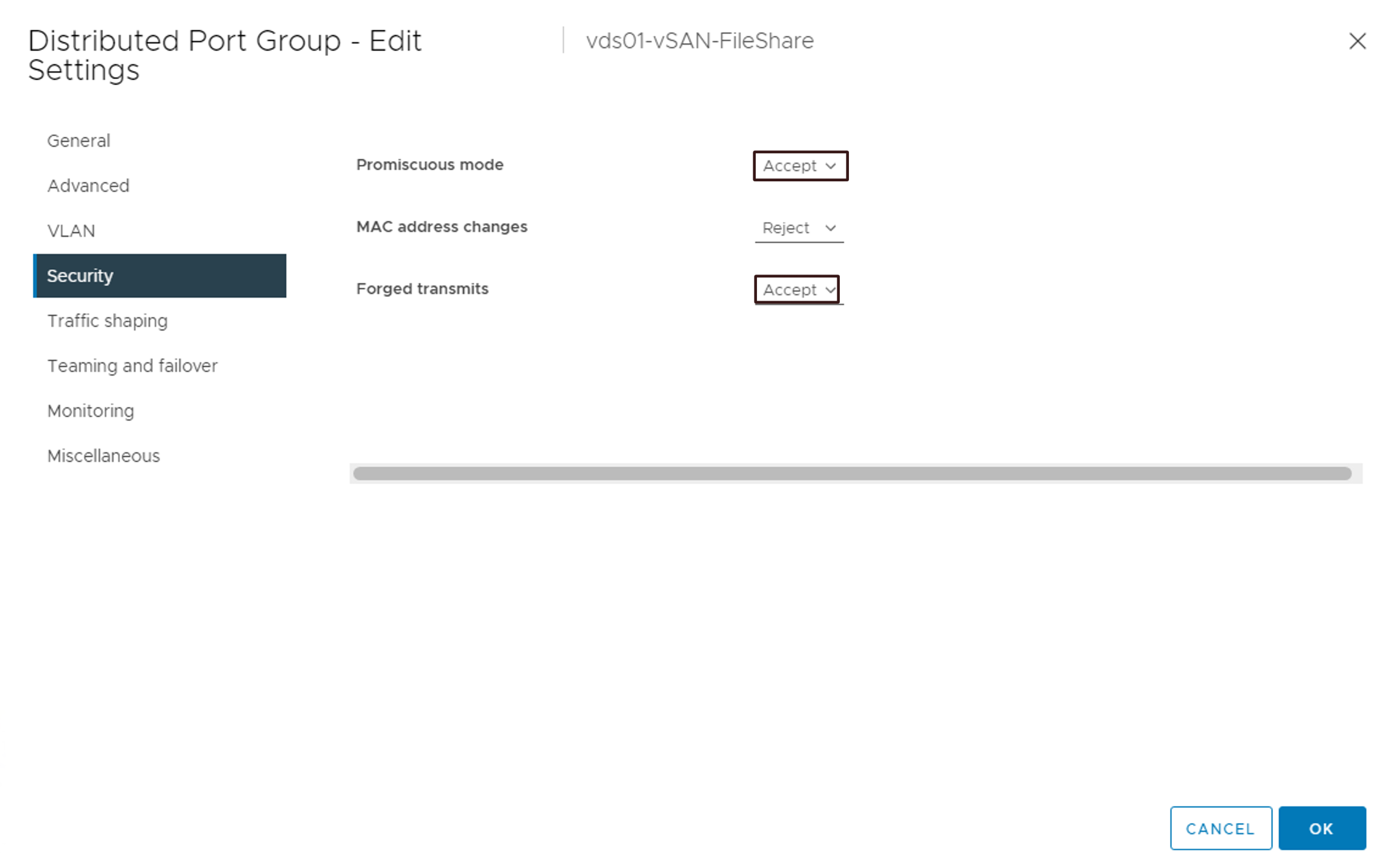
任务 2:配置 VMware vSAN 文件共享
-
登录到 Oracle Cloud VMware Solution vCenter 服务器,导航到“主机和集群”视图并选择集群。
-
导航到 Configure and select Services under vSAN ,然后单击 ENABLE 。
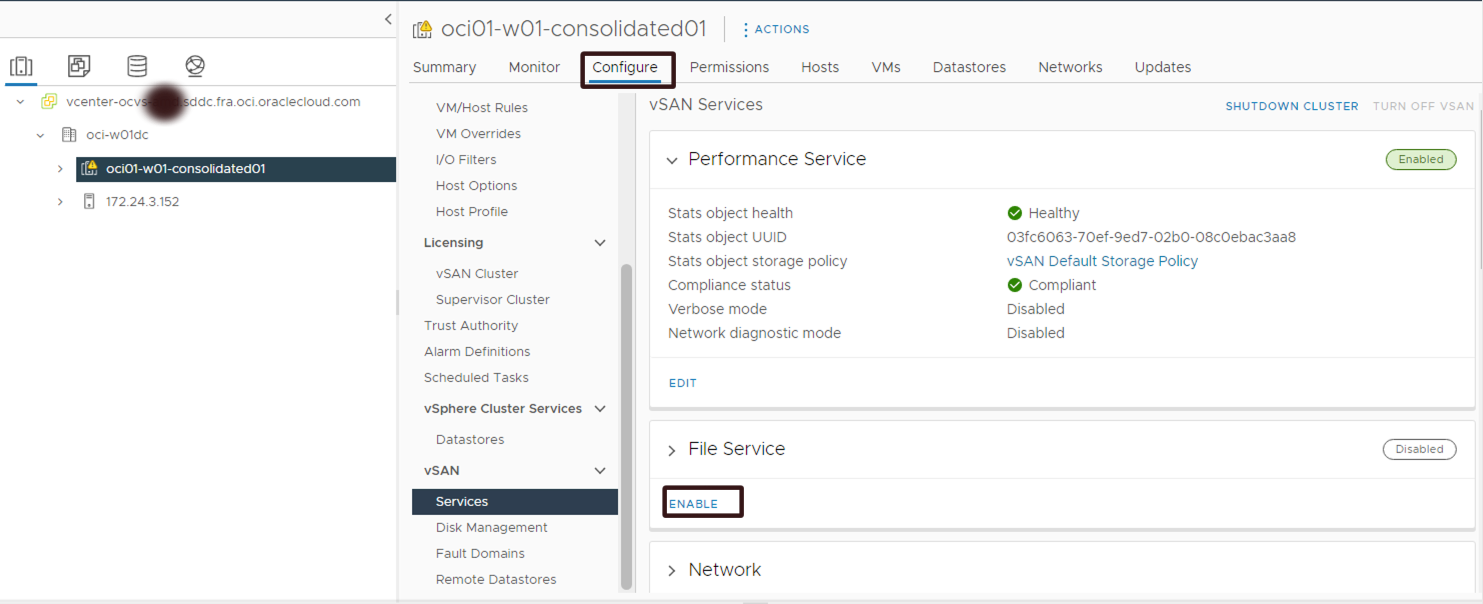
-
将显示 vSAN 文件服务配置向导。单击 NEXT 。
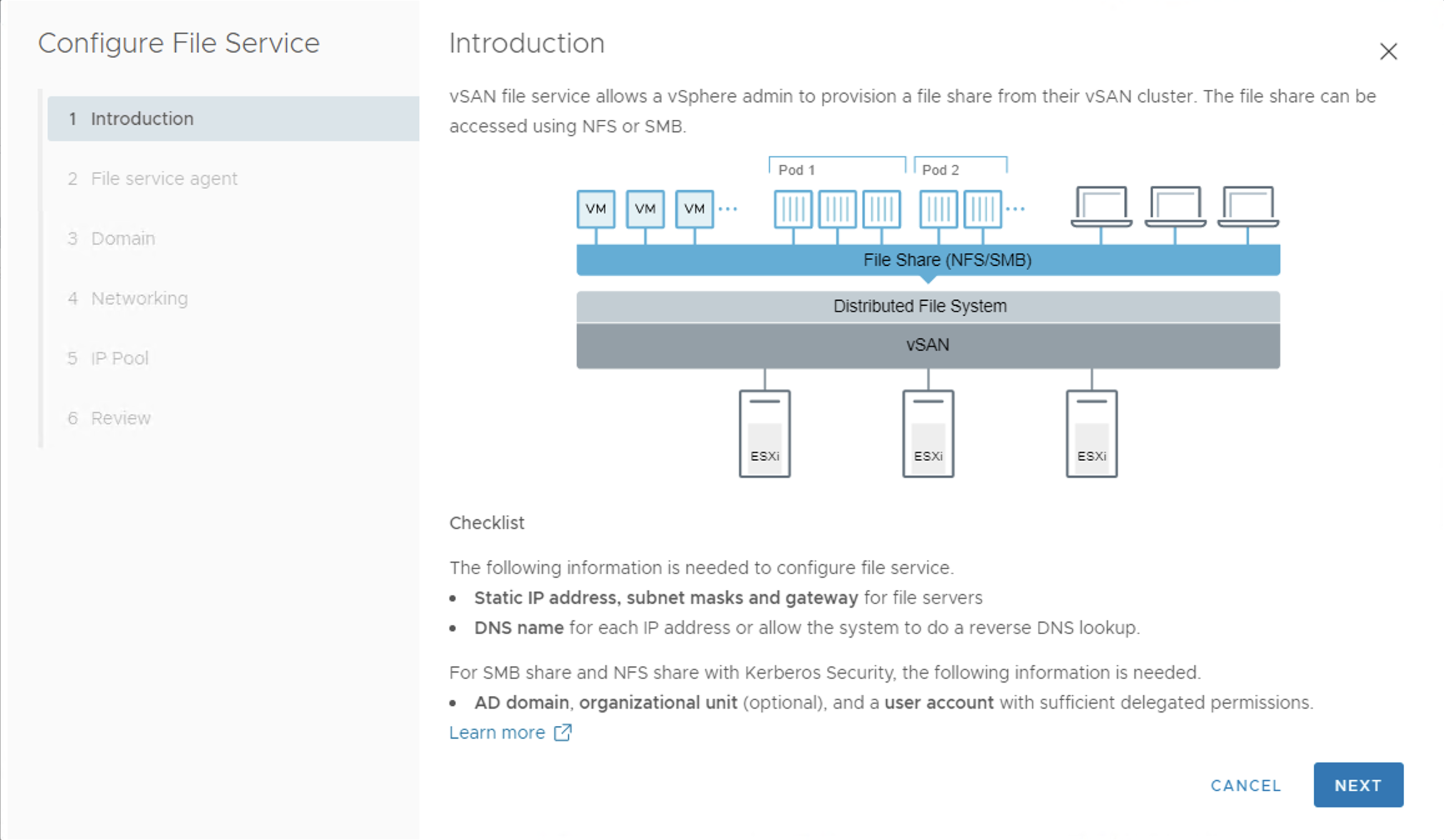
-
保持选中默认选项自动加载最新 OVF 并选中信任证书复选框。
注意:默认的 Oracle Cloud VMware Solution 实施具有 vCenter 服务器的出站 Internet 连接。如果出于任何原因更改了此设置,请确保 vCenter 具有 Internet 访问权限以提取 OVF 或者从向导中显示的 URL 下载 OVF 文件并使用手动加载 OVF 选项。
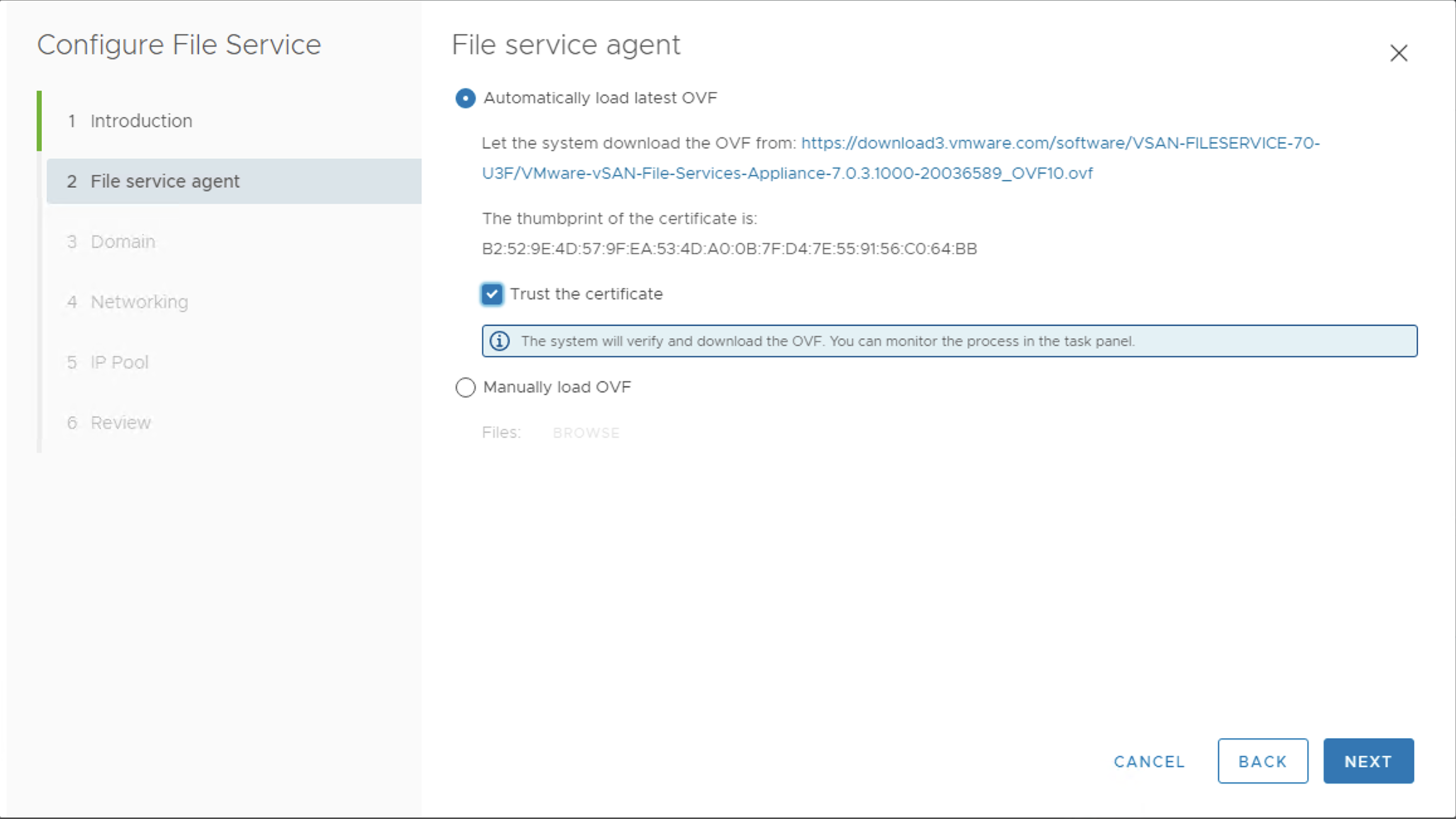
-
向导上的输入如下所示。
- 文件服务域:提供 vSAN 文件服务域。应为唯一的名称空间。
- 提供 DNS 服务器:在本示例中,提供了用于解析 vCenter、ESXi 主机和其他 SDDC VM 工作负载的 DNS 服务器 IP 地址。
- DNS 后缀:提供 DNS 后缀。
- 选中 "Directory service: Active Directory"(目录服务:活动目录)的复选框。
- AD 域:提供 AD 域的名称。
- AD 用户名:提供具有管理权限的 AD 用户。
- 密码:提供 AD 用户的密码。
-
单击 NEXT 。
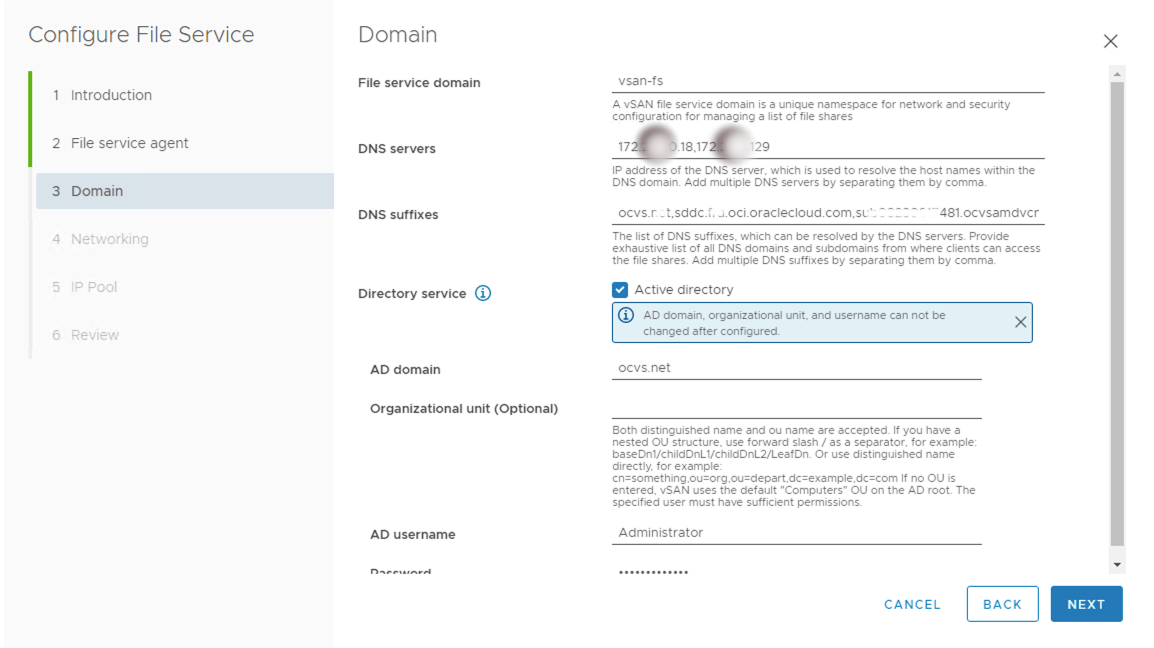
-
选择在任务 1 中创建的网络(步骤 15 到 21)。
-
提供网络的子网掩码和网关。
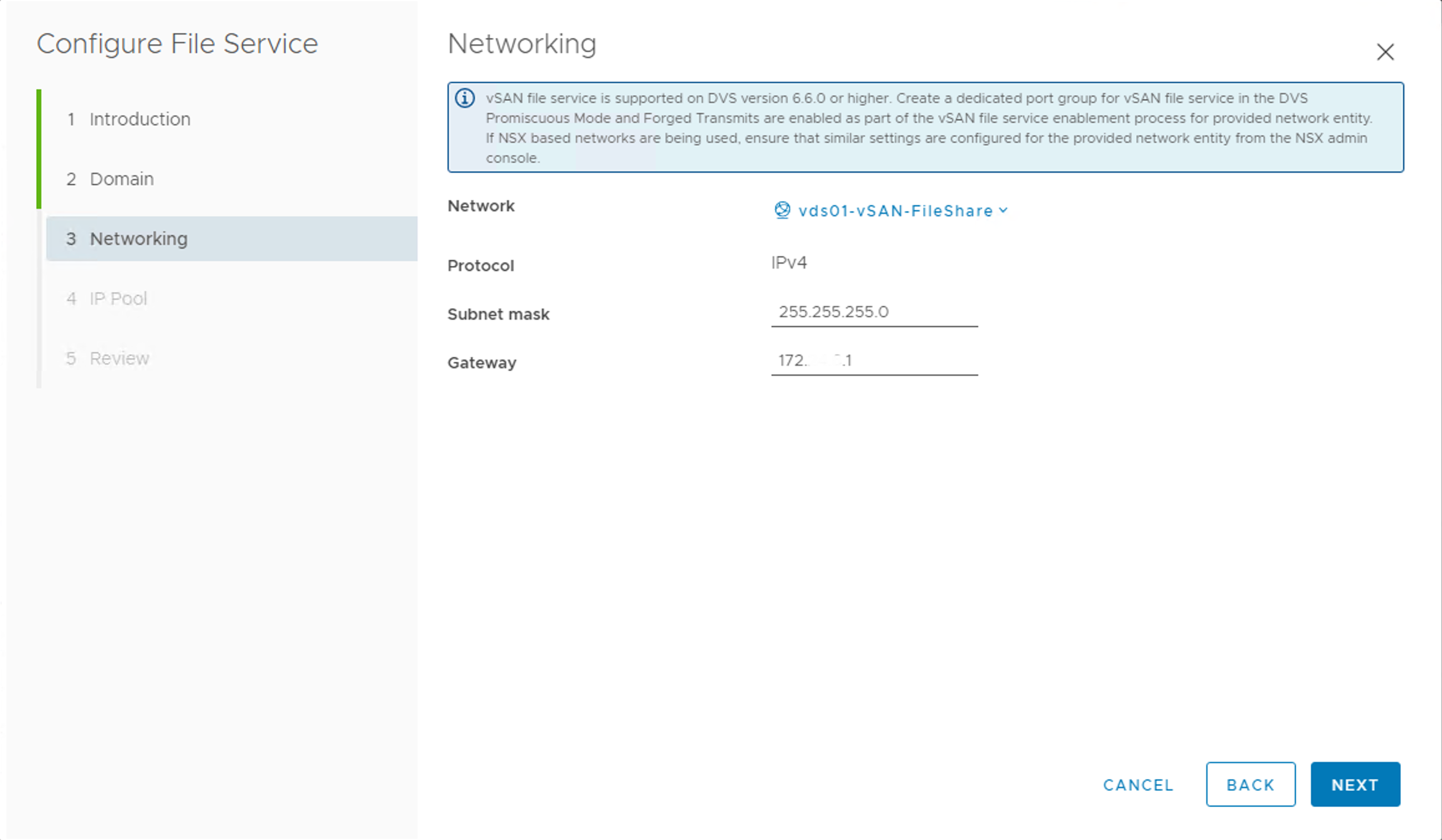
-
现在,在下一个屏幕中,应当为集群中相同数量的 esxi 主机的 IP 地址提供名称解析。
-
登录到 AD/DNS 服务器并为空闲静态 IP 地址创建 A 和 PTR 记录。请参阅下面的屏幕截图,其中 Oracle Cloud VMware Solution 集群包含 3 个 ESXi 主机,因此预创建了 3 个 DNS 记录。
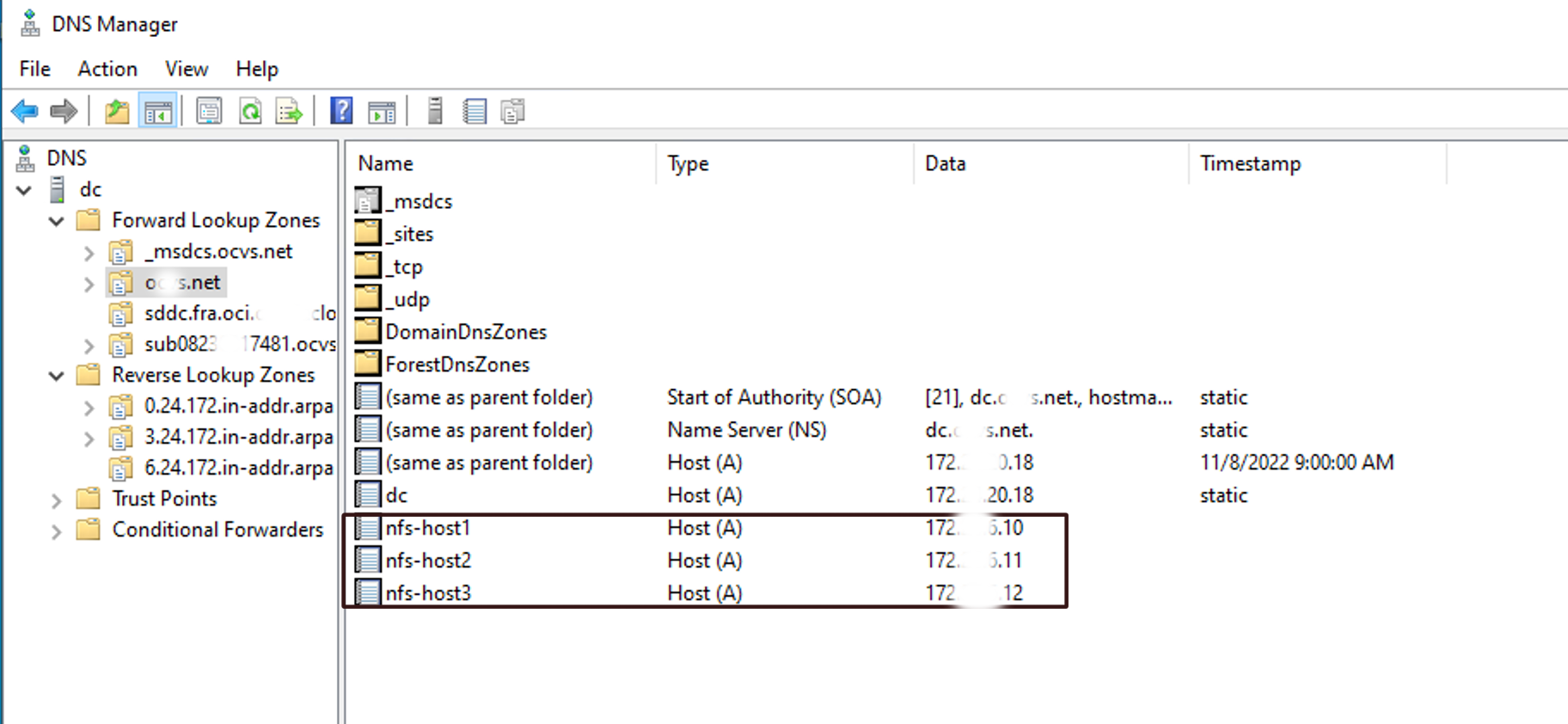
-
在 VMware vSAN 文件共享 IP 池屏幕上提供第一个 IP 地址,然后单击 AUTOFILL 。其余 IP 地址数将按顺序自动填充。
-
单击 LOOKUP DNS ,应根据步骤 10 自动填充这些值。
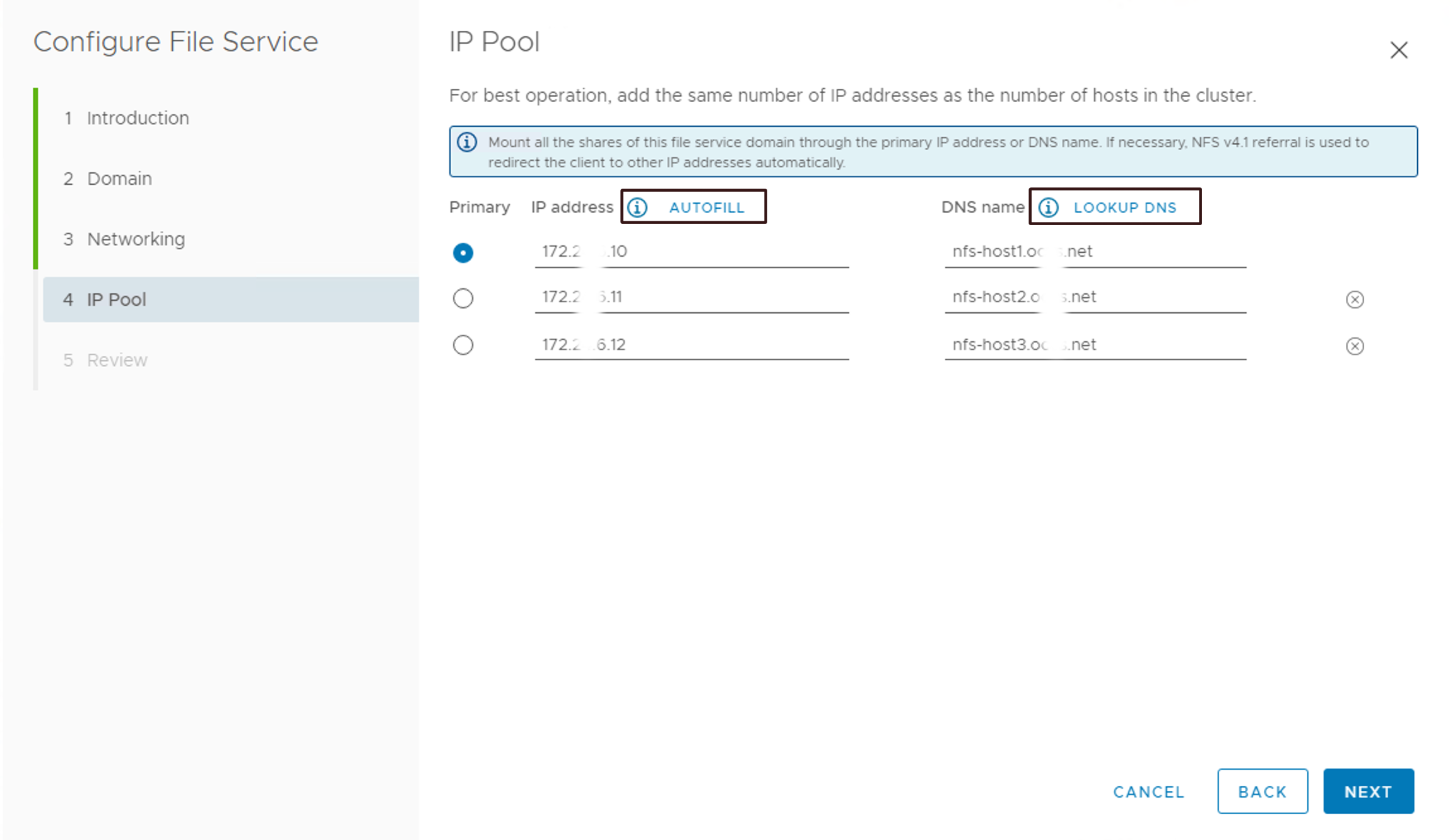
-
查看配置参数,然后单击 FINISH 。
-
操作成功后,您需要在 vCenter 服务器中看到以下输出。
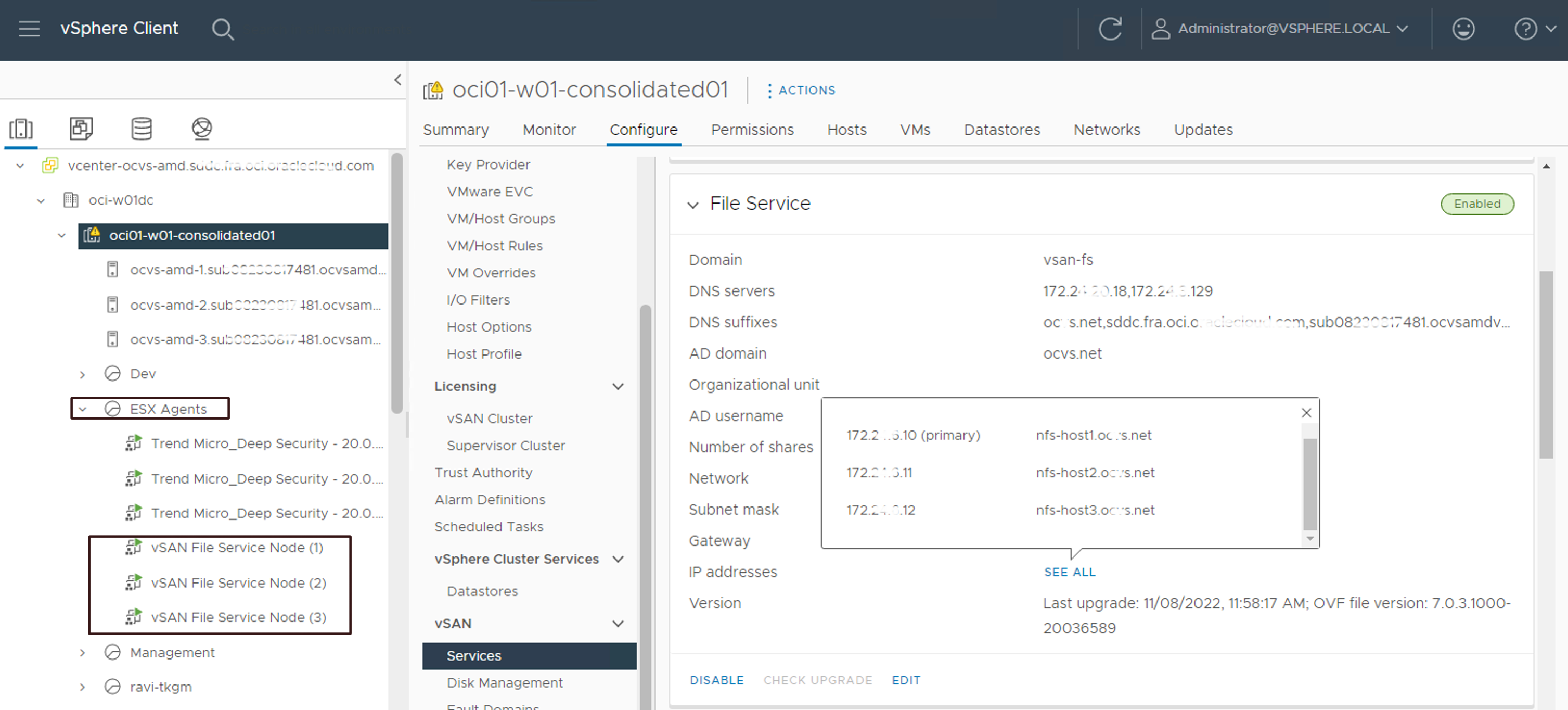
任务 3:验证 VMware vSAN 文件共享设置
必须与客户机 (SDDC VM) 验证 VMware vSAN 文件共享设置。在此处,我们将创建 vSAN 文件共享并将其挂载到 SDDC VM。
假设/先决条件:
- SDDC VM 连接到 NSX 叠加段。
- SDDC VM 连接到 VMware vSAN 文件共享使用的 Active Directory 域控制器。
- NFS 客户机安装在 SDDC VM 上。
任务 3.1:创建 VMware vSAN 文件共享
-
登录到 vCenter 服务器,导航到 "Hosts & Cluster"(主机和群集)视图,然后单击 vSAN 下的 "Configure, File Shares"(配置,文件共享),然后单击 ADD 。
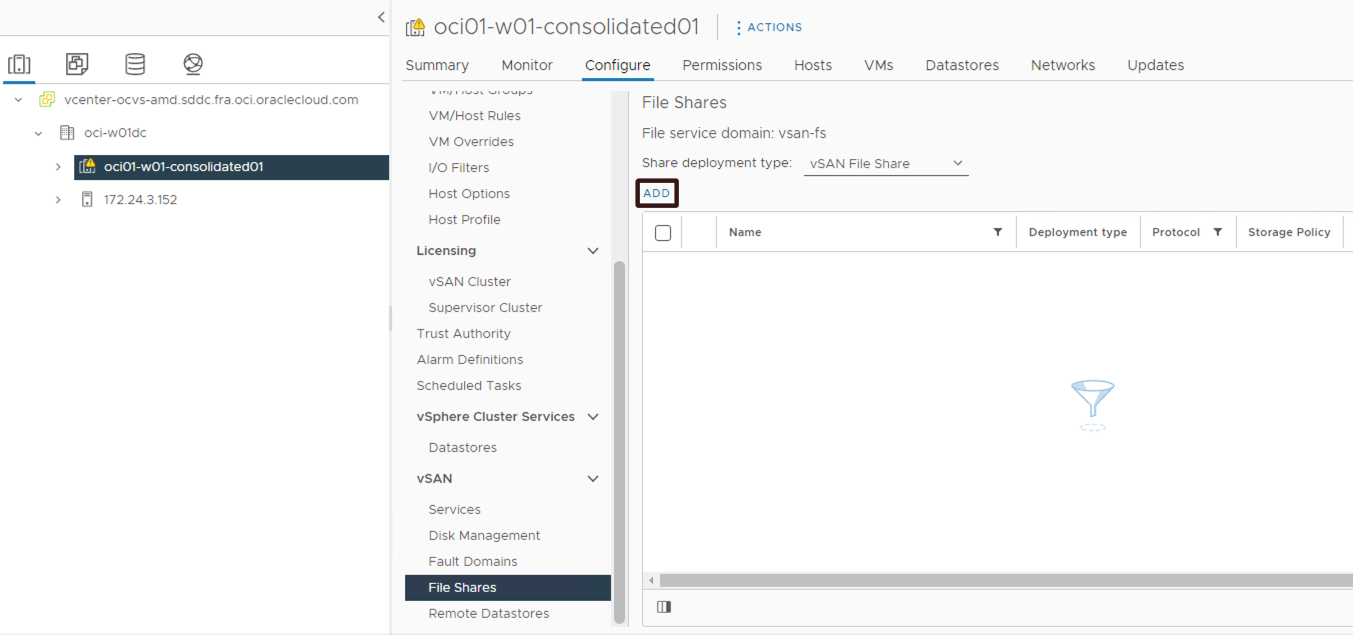
-
提供向导中的详细信息以使用 NFS 或 SMB 协议创建文件共享。
- 名称:提供文件共享的名称。
- Protocol(协议):根据您选择的 NFS 或 SMB 选择协议。在此示例中,已选择 NFS。
- 版本:选择 NFS 版本。它还支持 NFS 4.1 和 NFS 3。如果选择了 SMB 协议,则 NFS 版本不适用。
- 存储策略:选择 vSAN 存储策略。您可以选择现有存储策略,也可以根据需要选择创建定制存储策略。
- (可选)选择存储空间配额。
- (可选)标签:选择标签或标签。
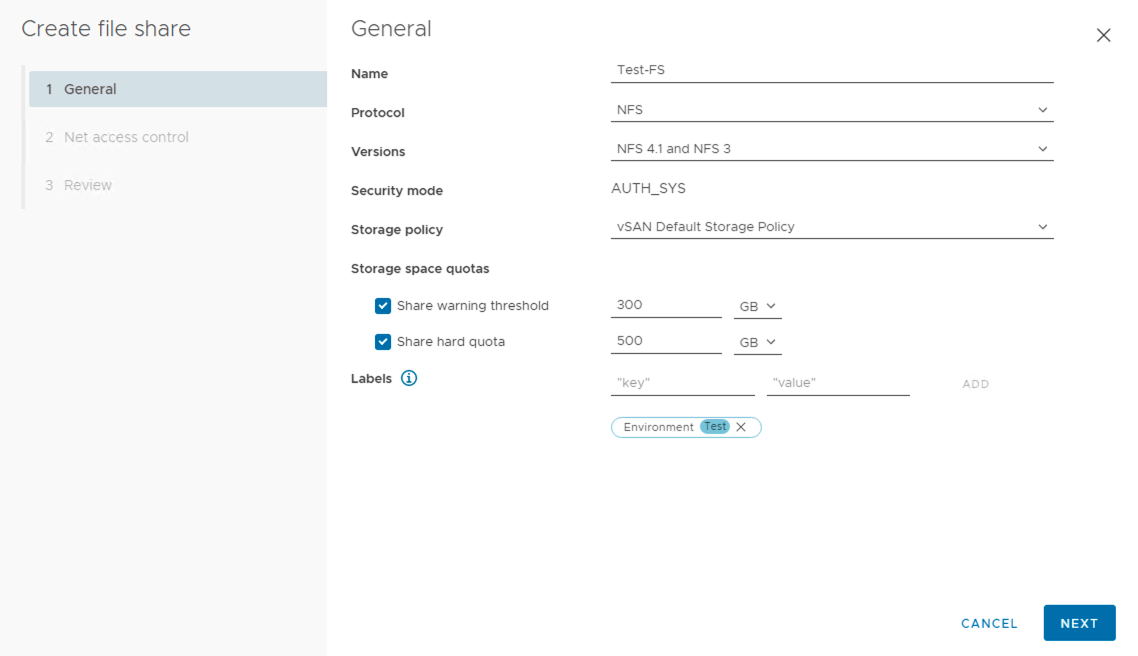
-
单击 NEXT 。
-
选择 "Net access" 控件,以确定如何以及谁可以访问文件共享。请参阅下面的屏幕截图,其中允许特定 IP CIDR 与文件共享进行通信。单击 NEXT 。
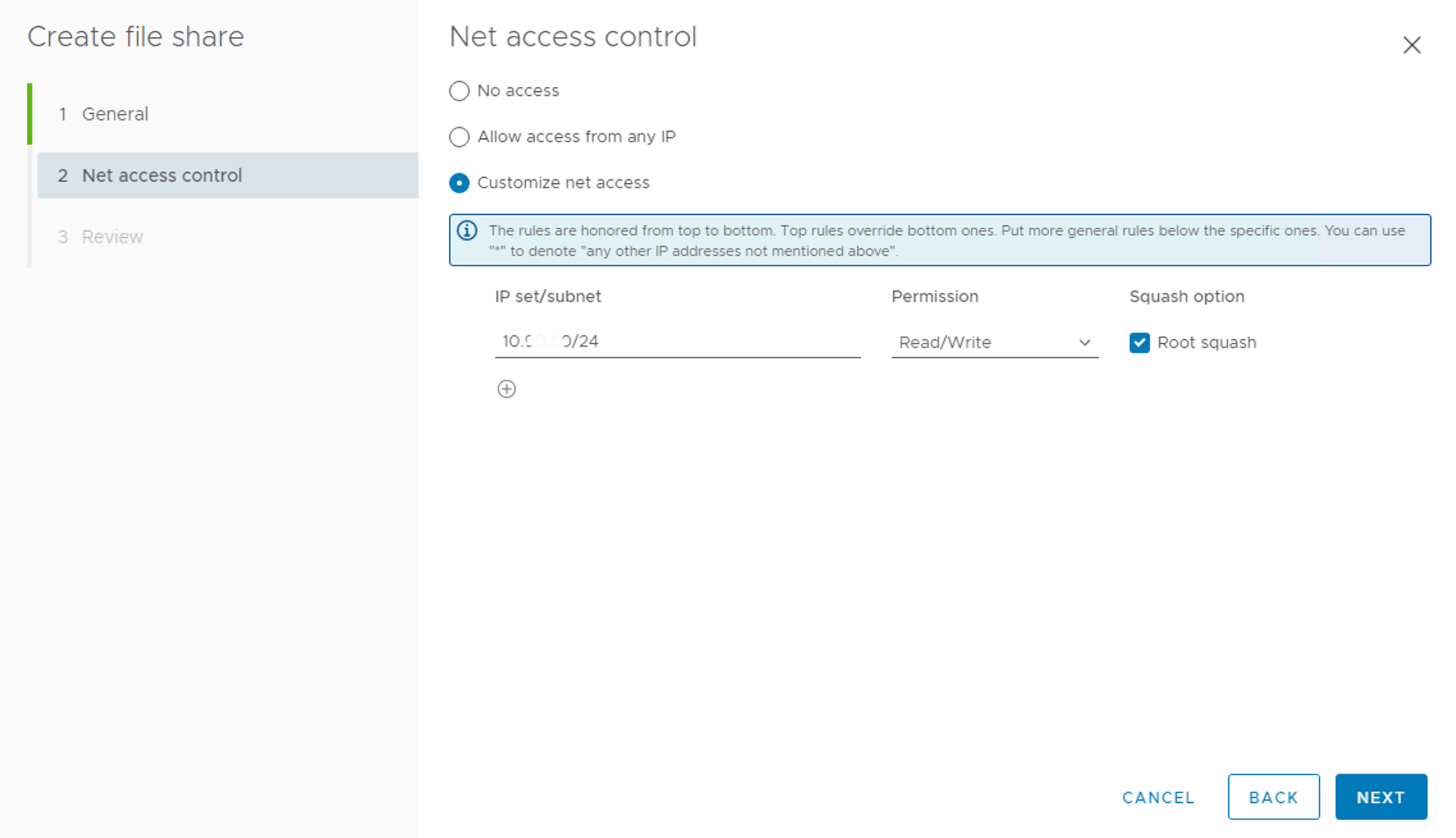
-
查看配置并单击 FINISH 。创建文件共享后,应能够从 vCenter 服务器获取详细信息。
-
登录到 vCenter 服务器并导航到 vSAN 下的 "Hosts & Cluster"(主机和群集)视图 "Configure, File Share"(配置、文件共享),然后单击在任务 2 中创建的 "View File Share"(查看文件共享)。此页将显示 NFS v3 和 NFS v4.1 的导出路径。
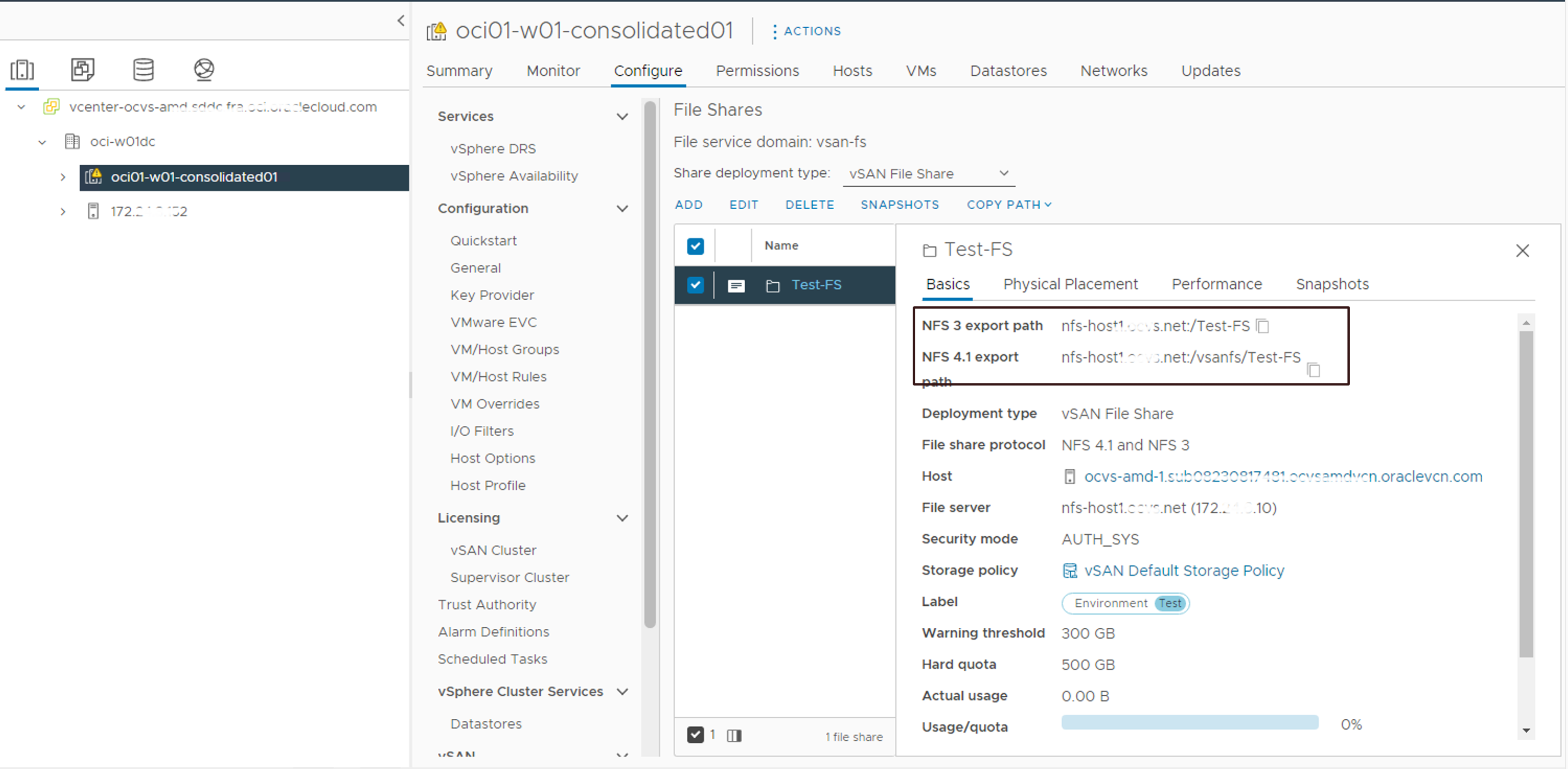
-
现在,将 NFS 挂载到客户机 VM。
-
登录到客户机 SDDC VM 并安装 NFS 客户端 (Windows,Linux)(如果尚未安装)。
-
映射 vSAN 文件共享,如下面的屏幕截图中所示。
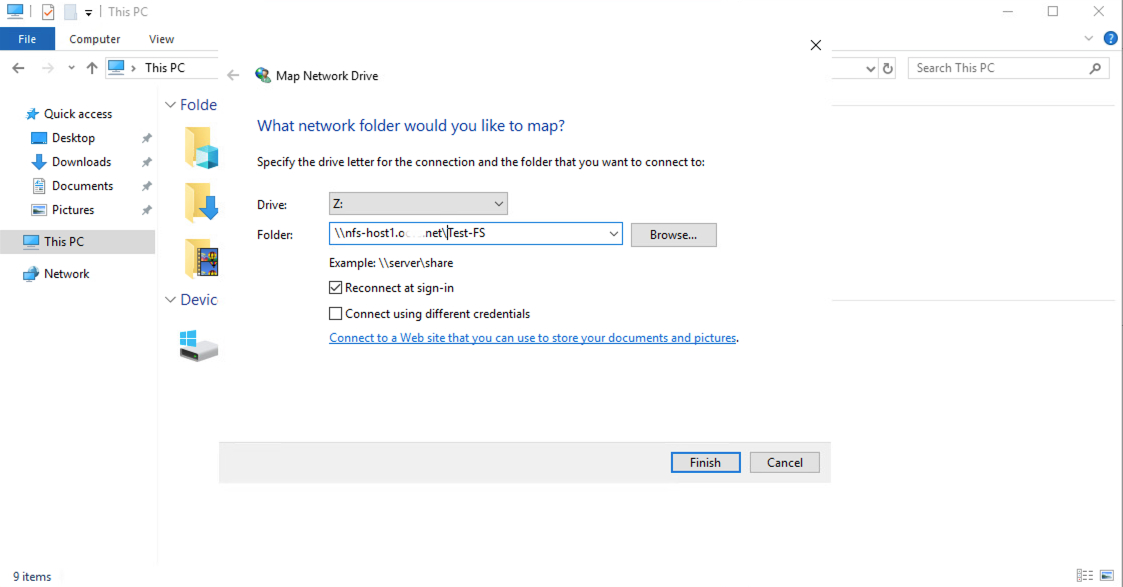
因此,您应该能够看到在操作系统上挂载的共享网络驱动器。有关 Windows 客户端,请参阅下面的示例屏幕截图。
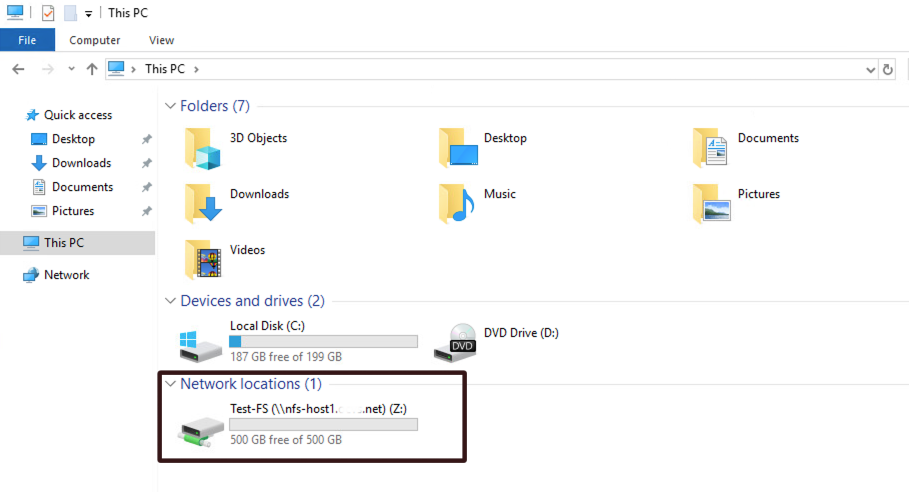
相关链接
- Oracle Cloud VMware Solution
- Oracle Cloud VMware Solution 概览帮助中心
- 执行从 Oracle Cloud VMware Solution 6.x 到 7.x 的就地升级
确认
作者: Devendra Gawale (云 VMware 解决方案专家,EMEA)
更多学习资源
在 docs.oracle.com/learn 上浏览其他实验室,或者在 Oracle Learning YouTube 频道上访问更多免费学习内容。此外,请访问 education.oracle.com/learning-explorer 以成为 Oracle Learning Explorer。
有关产品文档,请访问 Oracle 帮助中心。
Configure VMware vSAN file share with Oracle Cloud VMware Solution
F73800-01
November 2022
Copyright © 2022, Oracle and/or its affiliates.